Ednet 84299 Starter Kit Security Guide de démarrage rapide
PDF
Скачать
Документ
ednet Smart Home Guide d'installation rapide 84299 Précautions de sécurité N’utilisez ednet Smart Home que dans la plage de température spécifiée de chaque composant : Caméras d'intérieur : 0 ~ 40°C Caméras d’extérieur : -20 ~ 60°C Capteurs : 0 ~ 40°C Actionneurs : 0 ~ 40°C Lorsque l'appareil n’est pas utilisé, le ranger dans un endroit propre et sec à une température comprise entre 0°C et 40°C Ne couvrez pas la caméra et tous les autres produits de ednet Smart home Ne laissez pas les appareils intérieurs, y compris la caméra et les capteurs entrer en contact avec des liquides (sauf pour les caméras extérieures qui sont dotées de l’indice de protection IP66) ednet Smart Home ne remplace jamais la vigilance des adultes. Prenez soin de vos enfants, membres de famille et animaux domestiques en les surveillant régulièrement Les caméras IP, les capteurs et sirènes d'intérieur ne doivent être utilisés qu’à l'intérieur. Ces appareils ne sont pas destinés à une utilisation en extérieur, ils risquent d’être endommagés. Utilisez les modèles appropriés pour l’extérieur. Installez les caméras ednet Smart Home à proximité de prises de courant facilement accessibles. Veillez à ce que le cordon d'alimentation ne soit pas tendu Placez la caméra passerelle du système ednet Smart Home à portée de votre routeur Wi-Fi et veillez à ce qu'aucun obstacle ne se trouve entre la caméra et le routeur, cela pourrait interférer avec le signal Wi-Fi Il faut protéger vos caméras IP, capteurs et actionneurs ednet des appareils électriques et des appareils HF qui génèrent des interférences (fours à micro-ondes, téléphones portables, etc.) Les caméras, câbles réseau et cordons d'alimentation peuvent être dangereux, il faut les garder hors de la portée des enfants N'utilisez que l'adaptateur secteur inclus. N'essayez jamais de réparer le système ednet Smart Home par vous-même. Toute réparation et tout entretien doit être effectué par un personnel qualifié. En cas de problèmes, contactez notre service à la clientèle. Il faut veiller à respecter toutes les lois applicables en matière de vidéosurveillance. Les caméras IP ednet sont destinées pour un usage privé à la maison. N’oubliez pas d’informer les membres de votre famille, vos proches et aides domestiques de la vidéosurveillance installée chez vous. Veillez à ce que vos caméras ne captent ni des espaces publics ni vos voisins. Informations personnelles Il faut lire et accepter la politique de confidentialité sur l'utilisation des systèmes ednet Smart Home se trouvant à http://ednet-europe.eu/en/ednet-smarthome/datenschutzerklaerung-fuer-das-kameraportal-und-apps/ Il faut choisir un mot de passe fort pour protéger votre compte ednet Smart Home de tout accès non autorisé. Ce dernier doit contenir au moins 8 caractères ; majuscules et minuscules et des chiffres. En plus, il faut changer régulièrement le mot de passe de la caméra afin d'éviter tout accès non autorisé. La diffusion en direct, les notifications push et d'autres services se font via un serveur cloud. Malgré les solutions de sauvegarde, la stabilité du système et la gestion de la bande passante, la disponibilité continue du système ne peut être garantie. Contenu du coffret 1 x Caméra IP passerelle 1 x Adaptateur d’alimentation pour caméra 2 x Capteurs de contact de portes/fenêtres 2 x Piles pour les capteurs de contact 1 x Détecteur de mouvement 2 x Piles AA pour le détecteur de mouvement 1x Guide d'installation rapide Caméra IP passerelle Détecteur de mouvement Capteurs de Portes/fenêtres Nous vous félicitons d'avoir choisi ednet Smart Home, qui peut être installé rapidement et utilisé facilement sans configuration réseau complexe. Installation d'une carte mémoire MicroSD La caméra passerelle du système ednet Smart Home peut utiliser une carte microSD pour l'enregistrement. Insérez la carte MicroSD de capacité allant jusqu'à 32 Go comme indiqué ci-dessous. Raccordements de la caméra 1. Bouton de réinitialisation : Maintenez appuyé le bouton de réinitialisation pendant 10 secondes après le démarrage de la caméra pour restaurer les paramètres par défaut. 3 4 5 2. Alimentation : Branchez le cordon d'alimentation fourni pour alimenter la caméra. 3. MicroSD : Insérez une carte MicroSD pour la sauvegarde locale. 4. Microphone 5. Haut-parleur 1 2 1. Installation de la caméra Gateway Certaines préparations doivent être effectuées avant de pouvoir utiliser votre caméra IP. Insertion de carte SD La caméra IP passerelle du système ednet prend en charge les cartes microSD de capacité allant jusqu'à 32 Go disponible auprès de revendeurs. Les images et vidéos prises par la caméra IP sont stockées sur cette carte. Branchement de l'alimentation Branchez le câble de l'adaptateur d'alimentation fourni dans le port « Power - MicroUSB » de la caméra. Connexion de la caméra au routeur (ex. AVM Fritz!Box, Telekom Speedport etc.)* Connectez la caméra IP passerelle du système ednet à votre routeur via WiFi. Suivez les instructions ci-dessous pour configurer le WiFi de votre caméra via l’application support. Votre routeur doit disposer d'une connexion Internet active. 2. Configuration du compte utilisateur ednet.home Pour utiliser votre ednet Smart Home, vous devez créer un compte utilisateur. La configuration et le contrôle peuvent être effectués à partir de votre smartphone/tablette. 2.1 Création de compte utilisateur avec votre smartphone/tablette Si vous avez un appareil Apple® iOS, vous trouverez notre application « ednet.home » sur Apple App Store®. Pour les smartphones et tablettes fonctionnant sous Google Android, vous pouvez trouver notre application « ednet.home » sur Google™ Play Store. Dans le champ de recherche d'App Stores® entrez « ednet » ou « ednet.home ». Apple App Store® Google™ Play ednet ednet Dans les résultats de recherche, l'application « ednet.home » sera marquée par le symbole en face. Téléchargez et installez ensuite l'application sur votre appareil mobile. Démarrez l’application pour accéder à la page de connexion. Lors de la première utilisation, créez votre compte en appuyant sur « Signup » Création de nouveau compte avec ednet.home Appuyez sur « Signup ». 1. L'adresse e-mail que vous entrez sera votre nom de compte pour toute connexion. 2. Entrez et confirmez un mot de passe dont vous pouvez vous souvenir. (Vous pouvez utiliser des lettres et des chiffres pour le mot de passe). 3. Il faut lire et accepter la politique de confidentialité sur l'utilisation des systèmes ednet.home. 4. Appuyez sur « Signup » pour terminer la création du compte. Vous recevrez ensuite un e-mail de notification vous informant que votre compte a été créé avec succès avec vos données d’identification. Conservez vos données d’identification avec vous. Pour accéder à l’application il faut entrer votre e-mail et mot de passe. 3. Connectez la caméra IP Gateway à votre réseau Wi-Fi À l’aide de smartphone/tablette Allumez la caméra IP passerelle après le branchement de l’adaptateur d’alimentation. L’assistant audio de la caméra vous informera du démarrage de la caméra et passe en « Sound wave mode ». En parallèle, accédez à l’application, appuyez sur le signe « + » dans la page « Camera » pour ajouter une nouvelle caméra IP à votre compte. (1) Sélectionnez « Add new device » pour démarrer. (2) Sélectionnez « Sound wave mode » pour connecter votre caméra à un réseau Wi-Fi. (3) 2 1 3 Sélectionnez le SSID de votre routeur et entrez le mot de passe de votre routeur/PA local. Assurezvous que le son de votre smartphone n’est pas coupé, placez votre smartphone très proche de votre caméra IP passerelle (moins de 30 cm), puis appuyez sur « Start Config ». (4) Votre smartphone va diffuser le signal audio sur les informations de votre routeur vers la caméra pour configurer la connexion Wi-Fi. 4 Patientez jusqu'à ce que la caméra se connecte à Internet. L’assistant audio de la caméra vous informera dès que Internet est connecté. Donner un nom à votre caméra IP passerelle Le nom du compte et mot de passe de connexion de la caméra par défaut est admin et admin. 5 Appuyez ensuite sur la case à cocher située dans le coin supérieur droit pour terminer l’ajout de la caméra. (5) ATTENTION : Un SSID masqué, signifie des réseaux Wi-Fi masqués, non pris en charge par la caméra. Il faut rendre votre réseau visible pour pouvoir y connecter votre caméra. Les lettres et chiffres sont des caractères valides pour le SSID et mot de passe. Pour des raisons de sécurité, il est fortement recommandé de changer le mot de passe par défaut de la caméra (« admin ») immédiatement après l’enregistrement de la caméra. (6) 6 Une fois le mot de passe de la caméra changé, vous accédez dans la page vidéo en direct. Dans cette page, vous pouvez également consulter les événements en appuyant sur « device record ». 7 Pour installer des capteurs dans votre système ednet Smart Home, tels que détecteurs de mouvement et de contact, appuyez sur l’icône « sensor/actor (capteur/actionneur) ». (7) Connexion des capteurs Détecteur de mouvement Insérez les 2 piles AA fournies en respectant les polarités +/-. Anti-sabotage Allumé Éteint Témoin : - Le témoin clignote une fois : détection de mouvement Le témoin clignote une fois toutes les 3s : indication de tension faible. Mettez de nouvelles piles dès que possible. Fonction anti-sabotage : Dès que le capot arrière du capteur est ouvert, l’interrupteur antisabotage sera déclenché. Le témoin du capteur de mouvement clignotera une fois et envoie une notification d’alarme via l’application. Configuration : Le capteur de mouvement est équipé de commutateur situé à l’arrière. Vous pouvez le glisser à gauche ou à droite pour avoir différents réglages de contrôle : Intervalle : pour définir l’intervalle de temps entre chaque détection de mouvement, de 5 secondes à 5 minutes. Témoin : pour décider si le témoin du capteur de mouvement doit être Éteint ou Allumé. La configuration ci-dessous est pour un intervalle de 5 secondes et témoin Éteint. 1 Intervalle 5 minutes 5 secondes 2 Témoin Éteint Allumé Installation : N’installez pas les détecteurs trop près des fenêtres, climatiseurs, lampes fluorescentes, chauffages, réfrigérateurs, cuisinières, rayons direct du soleil et d’autres endroits où la température change rapidement et les courants d’air sont forts. Si deux détecteurs sont dans la même plage de détection, ajustez la position pour éviter des interférences pouvant donner des fausses alarmes. Sol Vue de dessus Vue de côté Fixez le détecteur sur son support, changez l’angle et la distance de détection en jouant sur la hauteur de fixation du support. Il est recommandé d’installer le capteur à 2 mètres du sol. Capteurs de contact pour portes/fenêtres Un capteur de contact est composé de 2 parties. La partie A est l’émetteur qui communique avec la passerelle. La partie B est l’aimant. Ainsi, le capteur de contact se déclenche dès que la partie A est séparée de B suite à l’ouverture d’une porte/fenêtre. Interrupteur anti-sabotage Face avant Il faut insérer les piles comme illustré ci-dessous. Face arrière Témoin : Le témoin clignote une fois : détection de mouvement Le témoin clignote une fois toutes les 3s : indication de tension faible. Mettez une nouvelle pile A23 (12V/23A) dès que possible. Fonction anti-sabotage : Dès que le capot arrière du capteur est ouvert, l’interrupteur antisabotage sera déclenché. Le témoin du capteur de mouvement clignotera une fois et envoie une notification d’alarme via l’application. Installation : Nettoyez l’emplacement correspondant, collez la partie A et B du capteur de contact à l’aide du ruban adhésif double face inclus. Vous pouvez également utiliser des vis pour fixer les capteurs de contact sur les portes/fenêtres. La partie A (émetteur) doit être fixée sur le cadre de la porte/fenêtre et la partie B (aimant) doit être fixée sur la partie mobile de la porte/fenêtre. 4. Ajout de capteurs à la passerelle Appuyez sur l’icône « Sensor/ Actor (capteur/actionneur) » de la page vue en direct de la caméra pour accéder à la liste des capteurs/actionneurs. (1) Appuyez sur le signe « + » situé dans le coin supérieur droit pour ajouter un capteur de mouvement ou capteur de contact. 1 Sélectionnez le « type » du capteur à ajouter. (2) Pour ajouter un capteur de contact, sélectionnez « Door/Window detector ». Pour ajouter un capteur de mouvement, sélectionnez « Motion Sensor ». 2 Commençons par le capteur de mouvement en sélectionnant Motion sensor type proposé par l’application comme illustré. Donnez un nom à ce capteur de mouvement. (3) Appuyez ensuite sur l’icône « Rechercher » dans la zone « Code ». 3 Appuyez sur « Start to learn ». (4) La caméra IP passerelle passe en « mode apprentissage » pendant 50 secondes. Pendant cette période de 50 secondes, allumez votre détecteur de mouvement et le déclencher avec un mouvement quelconque. La caméra IP passerelle détectera le capteur de mouvement et affichera l’adresse correspondante. (5) 4 Appuyez sur le signe « + » pour terminer l’ajout du capteur. Répétez la même procédure pour ajouter un autre capteur/actionneur. 5 5. Ajout d’actionneurs à la passerelle Le système ednet Smart Home comprend des capteurs (émetteurs) et actionneurs (récepteurs). Les capteurs émetteurs sont des capteurs de mouvement et de contact. Les récepteurs peuvent être des sirènes, prises d’alimentation et autres qui peuvent être activés suite à l’événement déclenché par des capteurs émetteurs tels que capteurs de mouvements. Ajout d’un récepteur : Appuyez sur l’icône « Sensor/ Actor (capteur/actionneur) » de la page vue en direct de la caméra pour accéder à la liste des capteurs/actionneurs. (1) Appuyez sur le signe « + » dans le coin supérieur droit pour ajouter des prises d’alimentation ednet (84291 et 84292) en tant que dispositif récepteur. 1 Sélectionnez « Plug Power » pour « type » pour ajouter dans l’application. (2) 2 Donnez un nom à la prise d’alimentation. Appuyez ensuite sur l’icône « Rechercher » dans la zone « Code ». (3) Avant d’appuyer sur « Start to learn », assurez-vous que la prise ednet est sous tension et déjà en mode « Apprentissage ». Maintenez appuyé le bouton « Apprendre » de la prise ednet (84291 ou 84292) pendant 5 secondes pour accéder au « Apprentissage ». Appuyez ensuite sur « Start to learn » de l’application. Vous entendrez des cliquetis d’actions Allumer/Éteindre de la prise ednet indiquant que « l'apprentissage » s’est effectué avec succès. (4) 3 4 6. Établissement de règles pour les capteurs et les actionneurs Une fois les capteurs (émetteurs) et actionneurs (récepteurs) ajoutés dans votre système, vous pouvez établir des règles de communication entre eux. Essayons donc de configurer cet exemple : une fois le capteur de mouvement est déclenché, la prise d’alimentation doit allumer automatiquement la lampe. Entrez le capteur émetteur (capteur de mouvement) dans ce cas dans la liste Capteurs/ Actionneurs de votre application en appuyant dessus. Appuyez sur le signe « + » à côté de « Trigger » pour établir des règles de liaison entre l’appareil de réception. (1) 1 Sélectionnez le dispositif récepteur et définissez « l’action » Allumer/Éteindre, appuyez sur « Save » pour terminer l'établissement des règles. (2) Essayez maintenant de déclencher votre capteur de mouvement et vérifiez la liaison du côté de la prise ednet. 2 7. Comment lier le système avec Amazon Alexa Ouvrez l’application « Amazon Alexa » sur votre smartphone/tablette, connectez-vous à votre compte Amazon Alexa et sélectionnez « Skills » dans la liste de menu. (1) 1 Entrez « ednet » dans le champ de recherche et choisissez ednet. home skill dans la liste. (2) 2 Activez ednet. home skill et avancez avec le lien de compte. (3) 3 Pour activer la liaison de compte, entrez vos informations de compte domotique intelligent ednet et appuyez sur « Link Now ». (4) 4 Autorisez maintenant Amazon Alexa à contrôler vos appareils via Internet en appuyant sur « Allow ». (5) 5 Une fois le lien établi avec succès, l’application Amazon Alexa peut découvrir vos appareils intelligents. (6) 6 Appuyez sur « Discover » pour rechercher vos appareils liés. (7) 7 Alexa est à la découverte de vos appareils maintenant... (8) Après une découverte réussie de vos appareils, ceux-ci seront listés dans le menu Smart Home. Vous pouvez alors commencer à configurer et contrôler vos appareils domotiques intelligents ednet via Amazon Alexa. Il suffit de demander à Alexa (par exemple) d’activer votre prise intelligente. (9) 8 9 8. Comment lier la prise intelligente avec Google Home Ouvrez l’application « Google Home » sur votre smartphone/tablette, connectez-vous à votre compte Google et sélectionnez « Home control » dans la liste de menu. (1) 1 Appuyez sur l’icône « + » pour ajouter le Système domotique intelligent ednet. (2) 2 Recherchez ednethome et ajoutez l’action ednet. (3) 3 Pour activer la liaison de compte, entrez vos informations de compte domotique intelligent ednet et appuyez sur « Link Now ». (4) 4 Autorisez maintenant Google Home à contrôler vos appareils via Internet en appuyant sur « Allow ». (5) 5 Une fois le lien établi avec succès, l’application Google Home peut découvrir vos appareils intelligents. Votre appareil sera affiché et vous pourrez en modifier le nom et lui attribuer une chambre. Vous pouvez alors commencer à contrôler vos appareils domotiques intelligents ednet via Google Home. Il suffit de demander à Google Home (par exemple) d’activer votre prise intelligente. (6) 6 Marques commerciales ednet est une marque déposée d'ASSMANN Electronic GmbH. Apple, Apple App Store sont des marques déposées d'Apple Inc. Android, Google, Google play sont des marques déposées de Google Inc. AVM Fritz!Box est une marque déposée d'AVM Computer systeme Vertriebs GMBH. Telekom Speedport est une marque déposée de Deutsche Telekom AG. Remarque : Toutes les autres marques non citées ici, appartiennent à leurs propriétaires respectifs. Les marques ou noms de commerce mentionnés dans ce manuel sont utilisés pour décrire les étapes d'utilisation et n'impliquent pas qu'ils sont facilement disponibles. Dans tous les cas, ils sont la propriété du détenteur des droits. Descriptions techniques Gamme de fréquence Caméra IP passerelle : WiFi (HT20) 2412 - 2472 MHz WiFi (HT40) 2422 - 2462 MHz 433,92 MHz (cycle de service <10%) Détecteur de mouvement : 433,92 MHz (TX, cycle de service <10%) Capteur de porte et fenêtre 433,92 MHz (TX, cycle de service <10%) Puissance de transmission Caméra IP passerelle : Wi-Fi : 15,19 dBm EIRP SRD non spécifique : 7,56 dBm ERP Détecteur de mouvement : 7,76 dBm ERP Capteur de porte et fenêtre : 8,93 dBm ERP Version du matériel Caméra IP : X40-12-LT-A2 Détecteur de mouvement : KR-P829-119-A Capteur de porte et fenêtre : KR-D026-119-A Version du logiciel Caméra IP passerelle : V1.0 Détecteur de mouvement : V12 Capteur de porte et fenêtre : V10 Pour accéder aux autres langues du GIR, rendez-vous sur https://www.ednet-europe.eu/en/ pour télécharger les documents correspondants. Par la présente, Assmann Electronic GmbH certifie que le produit contient la déclaration de conformité. Si la déclaration de conformité est manquante, vous pouvez la demander par post à l´adresse du fabricant cidessous: www.assmann.com Assmann Electronic GmbH Auf dem Schüffel 3 58513 Lüdenscheid Germany ">
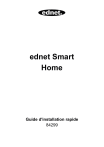
Публичная ссылка обновлена
Публичная ссылка на ваш чат обновлена.
